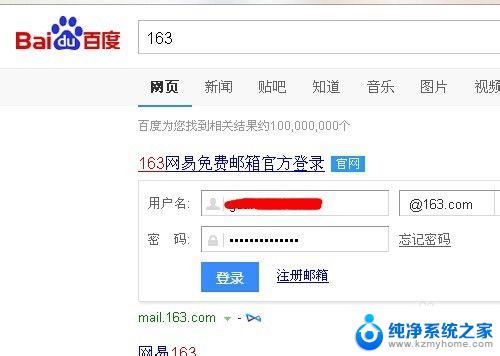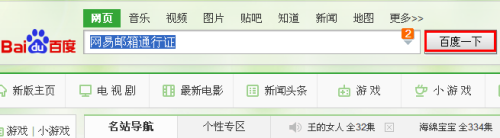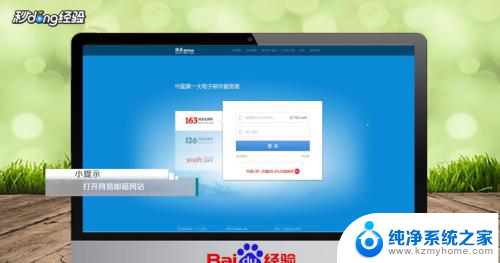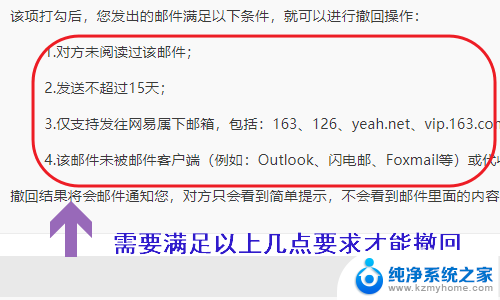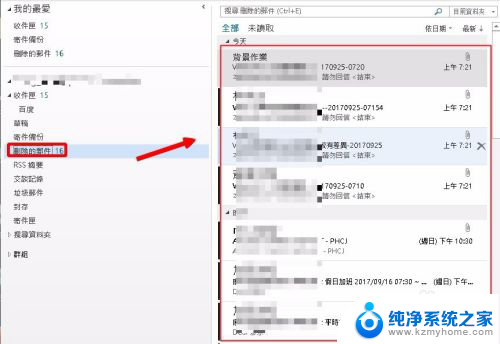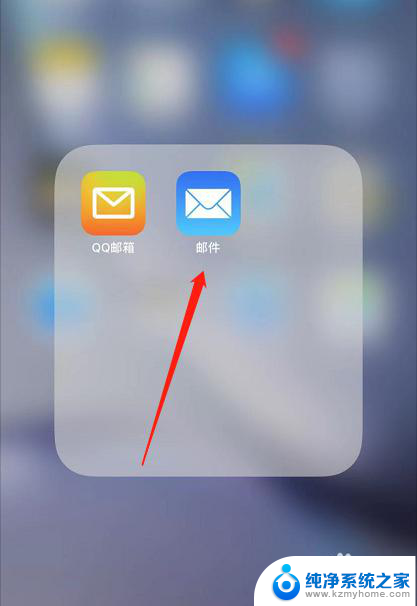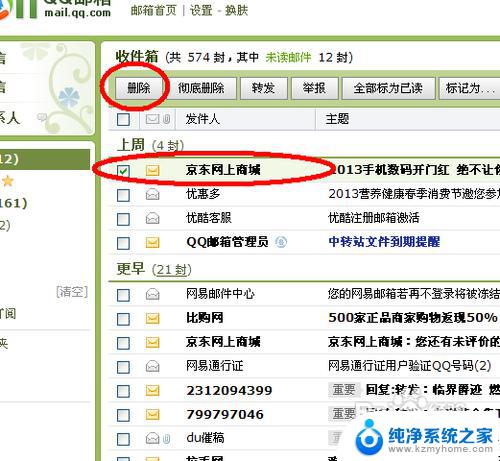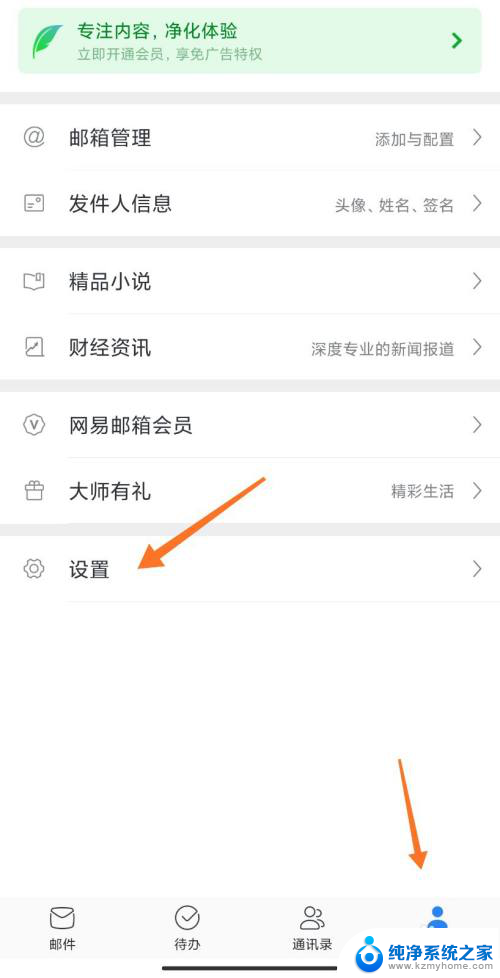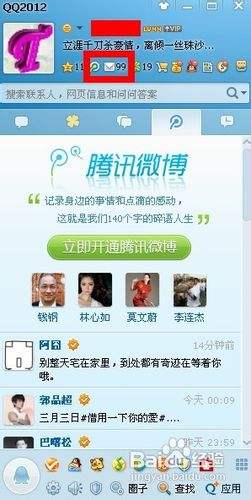网易邮箱怎么删除添加的邮箱 网易邮箱大师删除邮箱账号步骤
更新时间:2024-03-26 13:48:52作者:yang
随着网络时代的快速发展,人们使用电子邮件来进行日常沟通已经成为一种常见的方式,而网易邮箱作为国内知名的邮件服务提供商,为用户提供了便捷的电子邮件收发服务。随着个人需求的变化,有时候我们可能需要删除一些不常用的邮箱账号。如何在网易邮箱大师上删除添加的邮箱账号呢?接下来我们一起来看看具体的操作步骤。
步骤如下:
1.打开电脑桌面的“网易邮箱大师”。
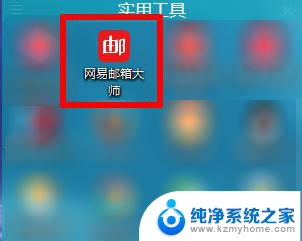
2.点击软件左侧的“设置”图标。
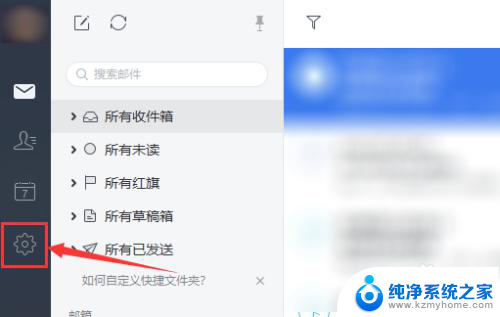
3.选择到“邮箱设置”这个选项。
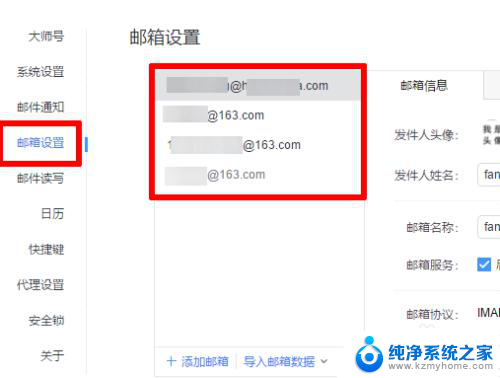
4.选择到要删除的“邮箱账号”,然后点击右侧“更多”。然后点击“从大师账号中删除”。
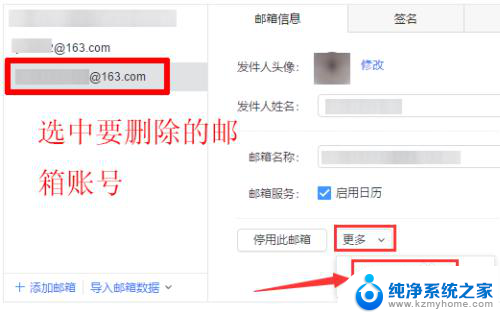
以上就是关于如何删除添加的邮箱的全部内容,如果有出现相同情况的用户,可以按照小编的方法来解决。